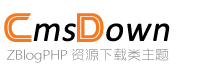在 CentOS 7 系统上安装 SVN(Subversion) 是一个相对简单的过程。SVN 是一个广泛使用的开源版本控制系统,能够有效管理项目的源代码和文件版本。以下是详细的安装和配置教程:
步骤1:安装 SVN
首先,打开终端并使用 yum 包管理器安装 SVN:
sudo yum install subversion
解释:
- sudo:以超级用户权限执行命令。
- yum install subversion:通过 yum 包管理器安装 SVN 软件包。
步骤2:启动 SVN 服务
SVN 是一个 客户端-服务器 系统,因此需要启动 SVN 服务以允许其他客户端连接。
sudo systemctl start svnserve
sudo systemctl enable svnserve
解释:
- sudo systemctl start svnserve:启动 SVN 服务。
- sudo systemctl enable svnserve:设置 SVN 服务开机自启动,确保系统重启后服务依然运行。
步骤3:创建 SVN 仓库
选择一个目录作为 SVN 仓库的存储位置,并在该目录下创建一个新的 SVN 仓库:
sudo svnadmin create /path/to/your/svn/repository
解释:
- svnadmin create:创建一个新的 SVN 仓库。
- /path/to/your/svn/repository:替换为实际希望存储 SVN 仓库的路径,例如 /var/svn/myproject。
?步骤4:配置 SVN 权限
配置 SVN 仓库的权限,以控制用户的访问和操作权限。
- 编辑 svnserve.conf 文件:
- sudo vi /path/to/your/svn/repository/conf/svnserve.conf
- 修改以下配置项:
- anon-access = none auth-access = write password-db = passwd
解释:
- anon-access = none:不允许匿名用户访问,增强安全性。
- auth-access = write:允许有权限的用户进行写操作,如提交代码。
- password-db = passwd:指定使用 passwd 文件来管理用户和密码。
步骤5:添加 SVN 用户
为了让用户能够访问 SVN 仓库,需要在 passwd 文件中添加用户名和密码。
- 编辑 passwd 文件:
- sudo vi /path/to/your/svn/repository/conf/passwd
- 添加用户信息:
- [users] your_username = your_password
解释:
- [users]:定义用户组。
- your_username = your_password:将 your_username 和 your_password 替换为实际的用户名和密码,例如 alice = securepassword123。
步骤6:访问 SVN 仓库
配置完成后,其他客户端可以通过 SVN 客户端软件(如 TortoiseSVN)访问 SVN 仓库。
通过 svn:// 协议访问:
svn://your_server_ip/path/to/your/svn/repository
通过 http:// 协议访问(需配置 Apache):
http://your_server_ip/svn/repository_name
解释:
- svn://your_server_ip/path/to/your/svn/repository:使用 SVN 协议直接访问仓库,适用于局域网环境。
- http://your_server_ip/svn/repository_name:通过 Apache 配置 SVN,适合需要通过 HTTP/ HTTPS 进行访问的环境。
总结
通过以上步骤,你已经成功在 CentOS 7 系统上安装并配置了 SVN。现在,可以利用 SVN 进行项目的版本控制,包括代码的提交、更新、回滚等操作。以下是 SVN 的主要功能和优势:
- 版本管理:跟踪文件的每一个版本,方便回溯和恢复。
- 协作支持:多个开发者可以同时对项目进行修改,便于协作开发。
- 权限控制:细粒度的权限设置,确保项目的安全性。
小贴士:
- 定期备份 SVN 仓库,以防数据丢失。
- 使用强密码策略,确保用户账户的安全。
- 配置 防火墙 规则,限制对 SVN 服务的访问,提升安全性。
通过合理配置和使用 SVN,可以大大提高项目管理的效率和安全性,为团队协作提供有力支持。